Valora este artículo :
1/5 | 2 opinión
Este artículo le ha sido útil ?
Sí
No
Vous avez noté 0 étoile(s)
Sommaire
Procédure
La herramienta PhpMyAdmin lepermite trabajar en su base de datos de forma fácil y eficiente utilizando una interfaz Web. Con esta herramienta se pueden realizar varias acciones:
Sin embargo, la herramienta PhpMyAdmin no le permite crear nuevas bases de datos. Para ello, deberá utilizar la herramienta de creación de bases de datos. Sólo puede acceder a PhpMyAdmin localmente y después de conectarse a su interfaz de alojamiento web cPanel.
1. Inicie sesión en sucuenta de cPanel, desplácese hacia abajo en la página y haga clic en el icono "phpMyAdmin".
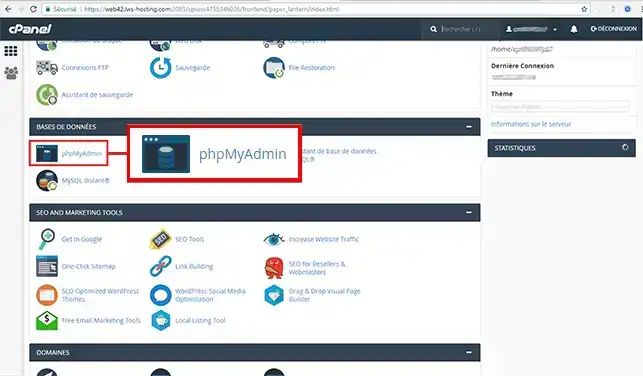
La conexión es automática.
Ahora puede ver sus bases de datos activas, crear nuevas tablas, ejecutar consultas, etc.
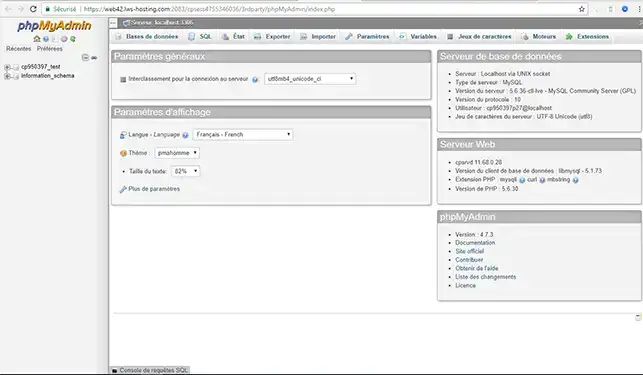
¿Necesita ayuda para utilizar cPanel?
Vea todos nuestros vídeos de formación sobre cPanel
La herramienta PhpMyAdmin le permite ver todas las tablas existentes en su base de datos. Puede realizar una serie de acciones en cada tabla, tales como
La herramienta PhpMYAdmin también puede utilizarse para crear nuevas tablas para su base de datos.
Ahora puede utilizar la herramienta PhpMyAdmin para gestionar sus diferentes bases de datos en su alojamiento web cPanel ofrecido por LWS. Esta herramienta es muy útil cuando desea gestionar su base de datos y las distintas tablas de forma fácil y eficaz gracias a su interfaz web.
¡No dude en compartir sus comentarios o preguntas!
Valora este artículo :
1/5 | 2 opinión
Este artículo le ha sido útil ?
Sí
No
1mn lectura
¿Cómo se crea una base de datos MySQL en cPanel?
2mn lectura
¿Cómo puedo crear una cuenta de usuario MySQL con privilegios limitados?
1mn lectura
Cómo conectarse a una base de datos remota en cPanel
1mn lectura
Acceder a una base de datos remota en cPanel
Bonjour,
Merci de votre retour.
Quand vous vous retrouvez sur la page principale de votre cPanel, dans la catégorie à droite "Informations générales" vous trouverez "Shared IP Address" qui est l'adresse IP de votre cPanel.
Celle-ci est utilisée pour les différents services, Mail, MySQL, et Web. Donc c'est cette adresse que vous pouvez utiliser en tant qu'adresse hôte de votre base de donnée.
Je vous remercie de votre attention et reste à votre disposition pour toute autre question ou complément d'information.
Nous vous invitons à contacter notre service support à travers votre espace client, afin de vous apporter une aide si vous rencontrez des difficultés quelconque. (Contacter le support LWS)
Cordialement, L'équipe LWS
Bonjour,
Je vous remercie pour votre retour.
Malheureusement, afin de pouvoir vous connecter à votre phpMyAdmin installer sur votre cPanel par défaut, il sera nécessaire de passer par cPanel. Il existe une alternative, mais celle-ci n'est pas conseillée, et cela, pour des raisons de sécurité.
Si vous souhaitez tout de même passer par cette alternative, il faudra installer phpMyAdmin depuis Softaculous dans cPanel, pour se faire voici les étapes à suivre :
Il est également à noter qu'il est intéressent d'ajouter un accès par mot de passe à cette page pour éviter tout problème de sécurité, par le biais d'un fichier .htpasswd, par exemple. Toutefois, si vous le souhaitez, nous pouvons vous aider dans les démarches afin d'installer phpMyAdmin pour vous et vous communiquer le lien de ce dernier.
Je vous remercie pour votre attention et reste à votre disposition pour toutes autres questions ou complément d'informations. Vous pouvez nous contacter directement depuis votre espace client ou depuis cette page.
Cordialement, L'équipe LWS.